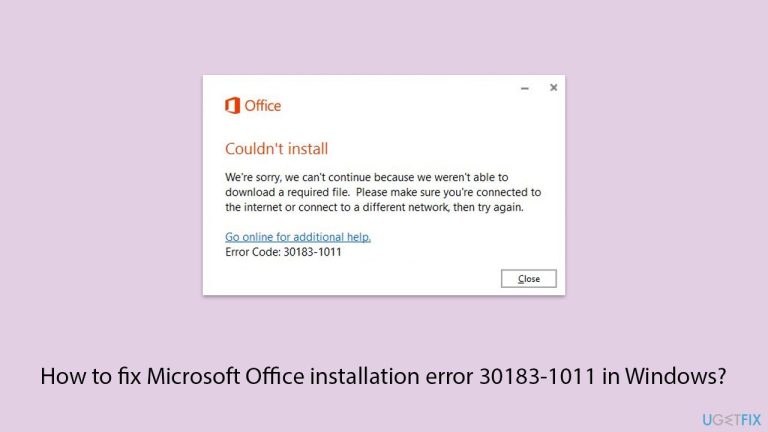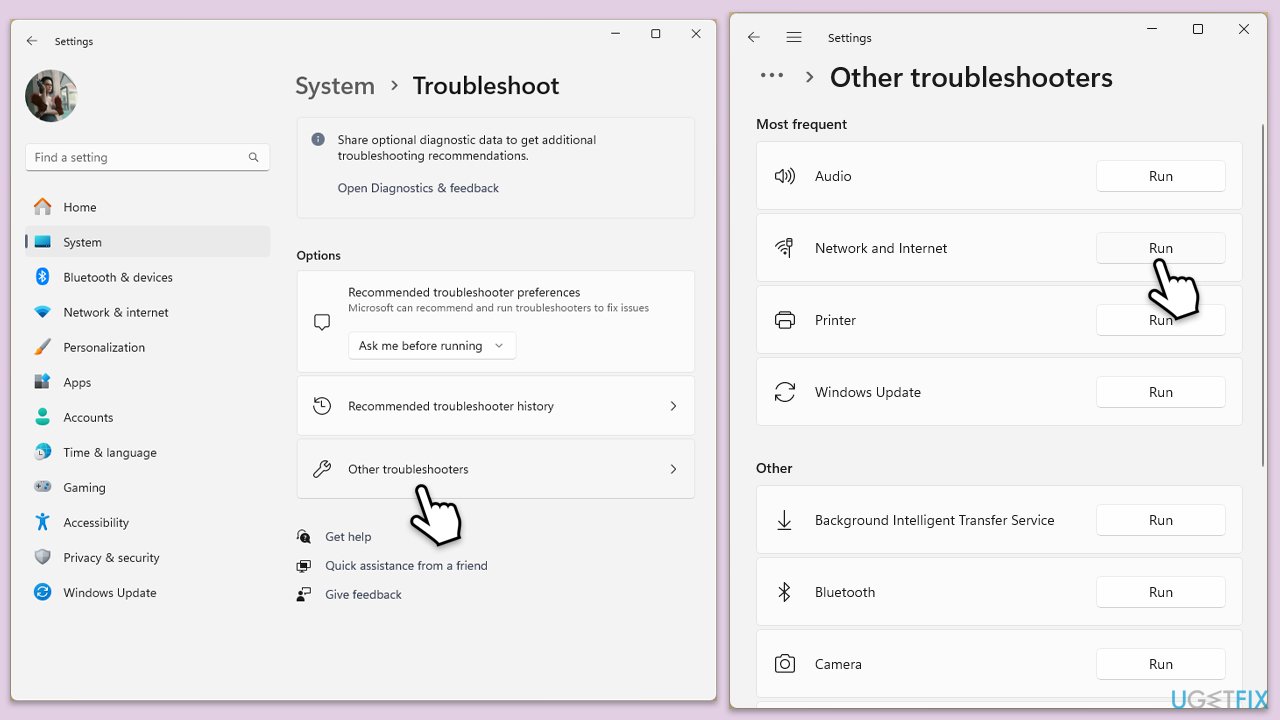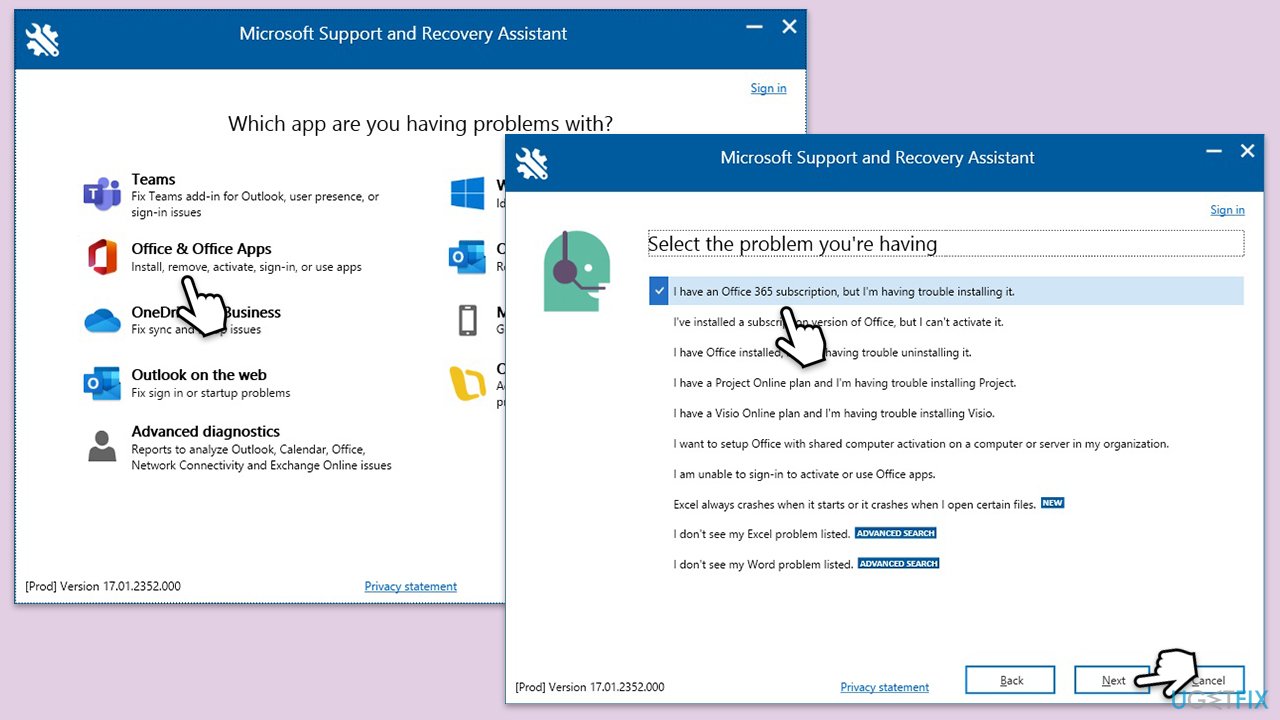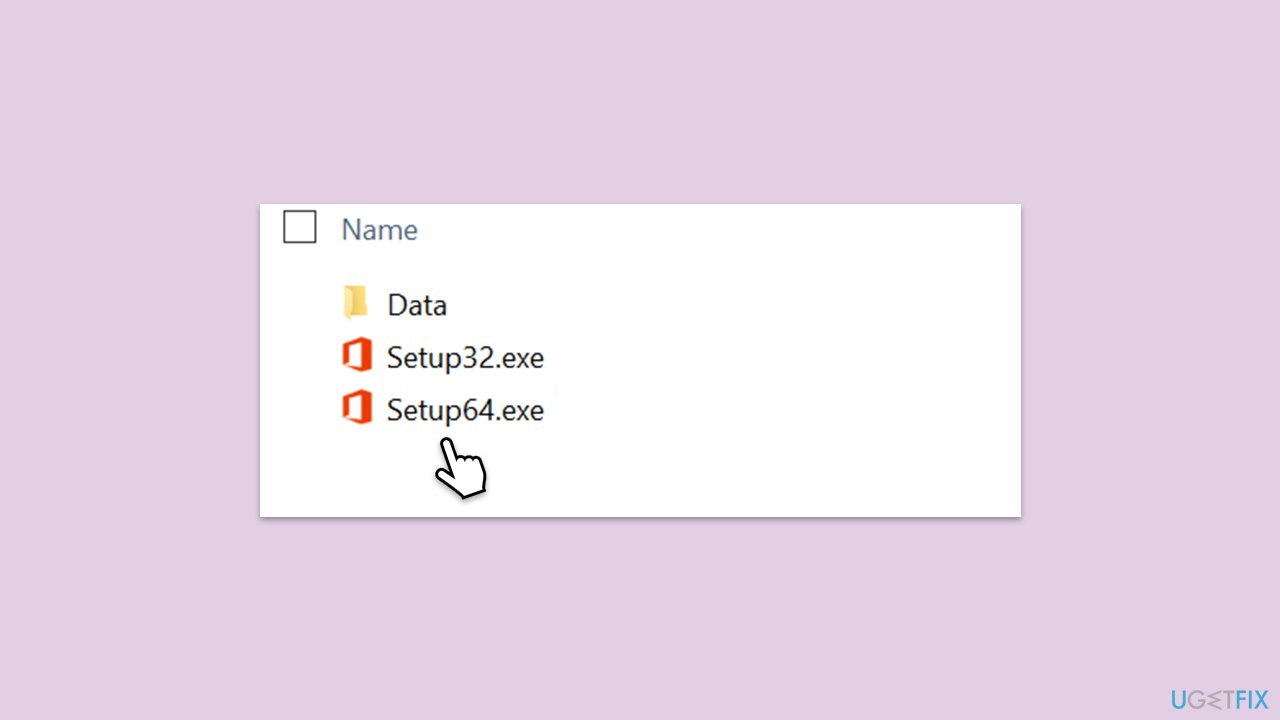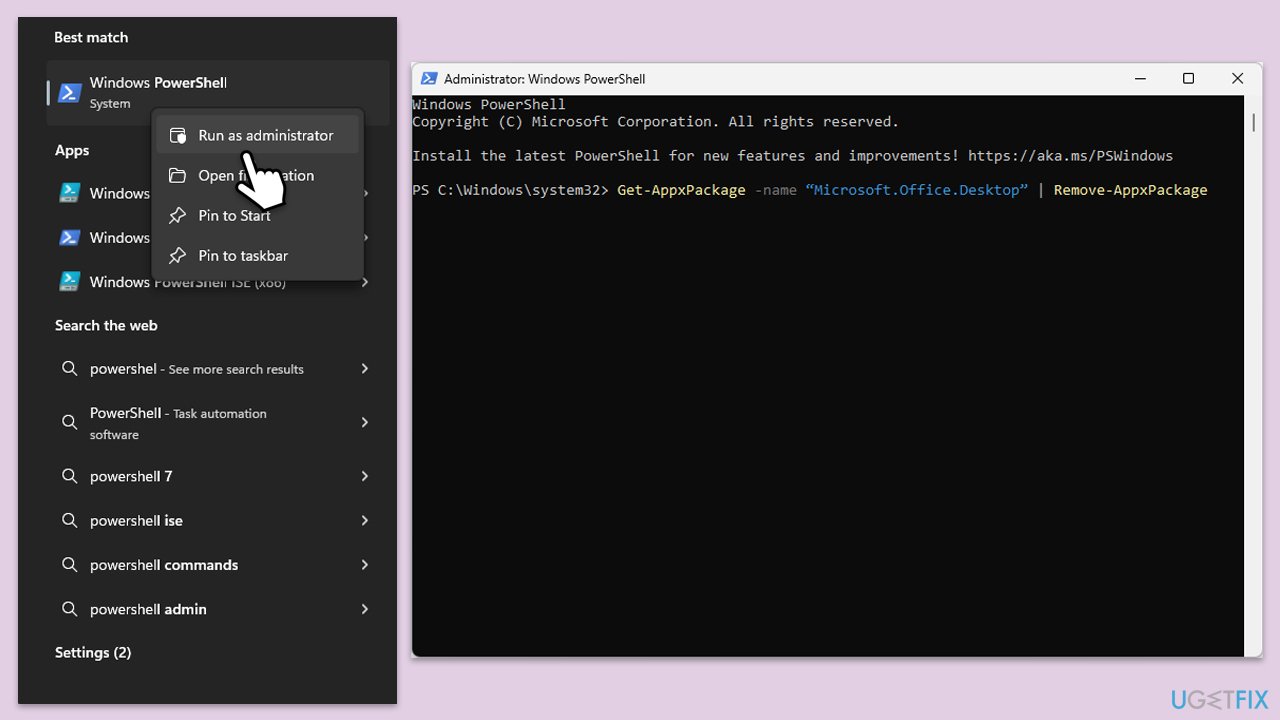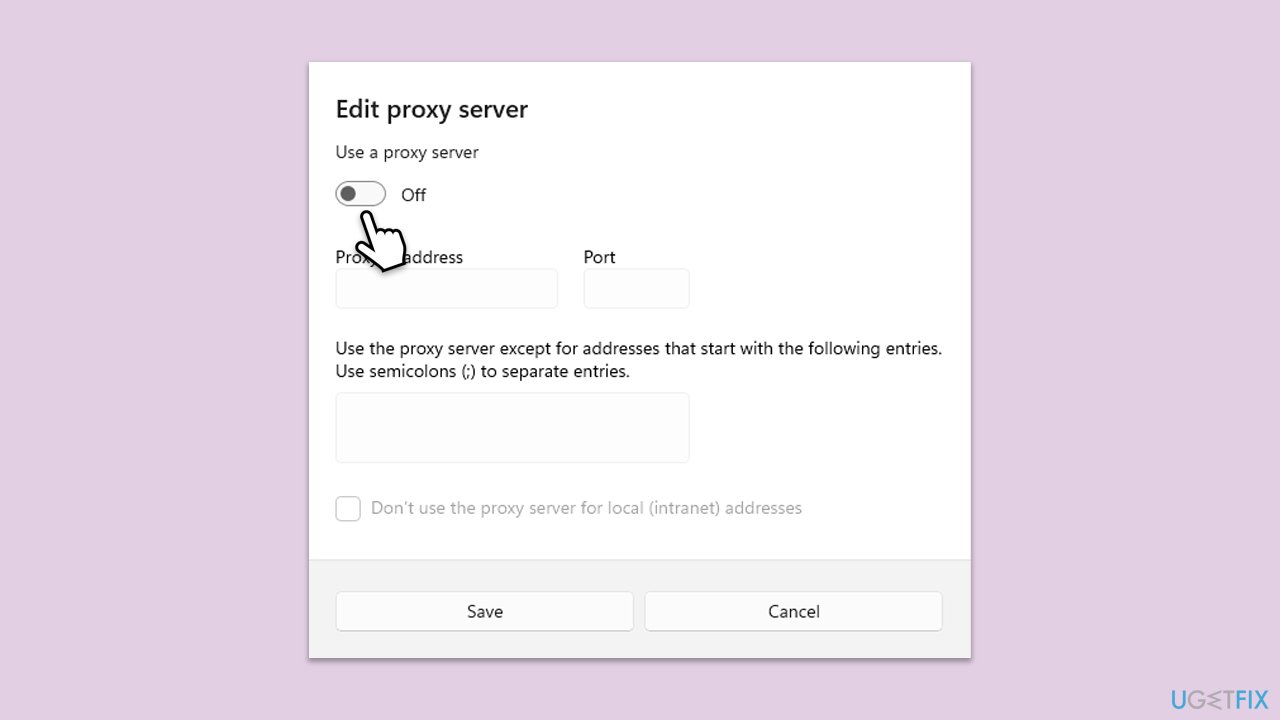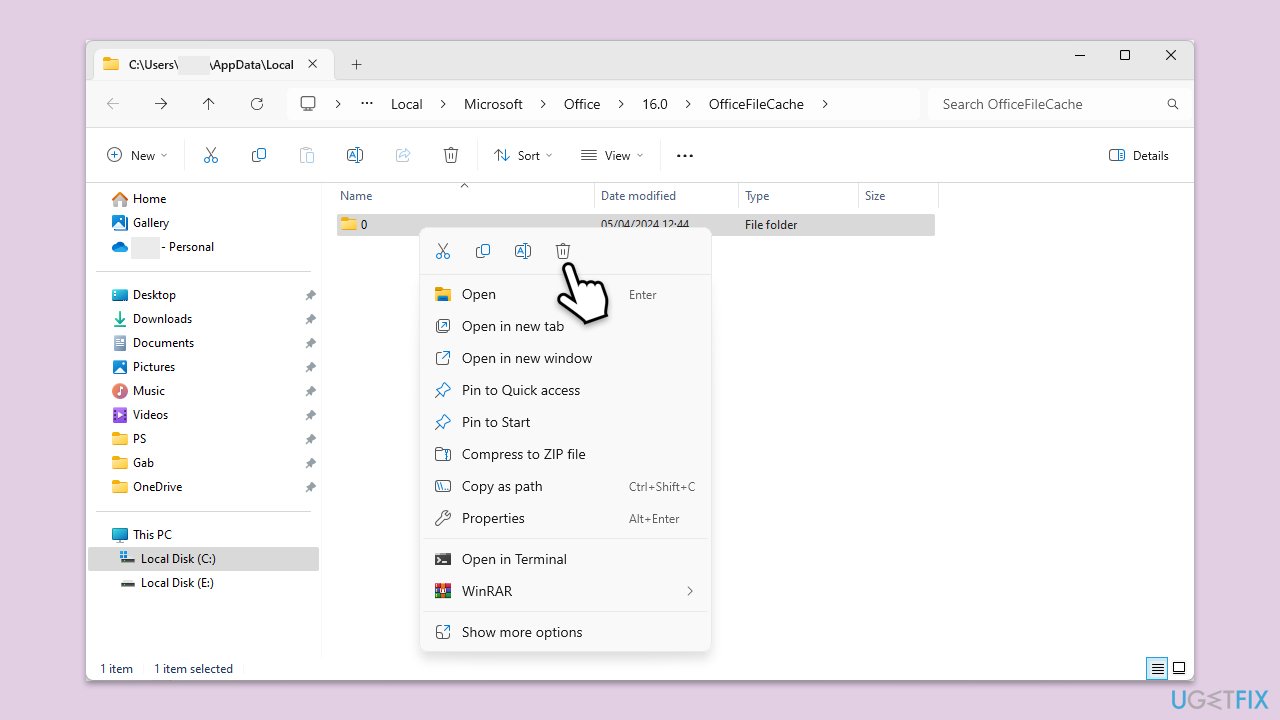Kod ralat 30183-1011 ialah salah satu isu biasa yang dihadapi kebanyakan orang semasa memasang Microsoft Office pada komputer Windows. Ralat ini menyebabkan proses pemasangan tiba-tiba terhenti dan muncul mesej yang menunjukkan kod ralat. Ini boleh mengecewakan, terutamanya jika anda memerlukan apl Office dengan segera.
Pelbagai sebab untuk ralat Office 30183-1011 adalah seperti berikut:
- Isu yang berkaitan dengan rangkaian termasuk sambungan internet yang lemah atau tetapan tembok api yang terlalu ketat yang mungkin menyekat muat turun dan pemasangan komponen Office.
- Isu konfigurasi sistem termasuk menggunakan versi Windows yang lebih lama atau tidak mempunyai kebenaran sebagai pengguna untuk memasang Office.
- Gangguan daripada perisian antivirus juga boleh menjadi salah satu punca, di mana perisian keselamatan yang sangat agresif boleh menyekat aktiviti pemasangan yang sah.
Membetulkan ralat Office 30183-1011 kebanyakannya melibatkan penyelesaian masalah langkah demi langkah. Mula-mula, pastikan komputer anda memenuhi keperluan sistem untuk Microsoft Office. Ia juga penting untuk memastikan sambungan internet yang stabil semasa pemasangan. Semak tetapan dalam tembok api dan lumpuhkan sementara perisian antivirus yang mungkin menyebabkan isu ini.
Ia juga penting untuk mengemas kini Windows pada komputer anda untuk mengelakkan sebarang isu keserasian. Jika pemasangan gagal sebelum ini, anda mungkin perlu menjalankan alat nyahpasang Office untuk mengalih keluar baki fail sebelum mencuba lagi.
Jika langkah di atas kelihatan menakutkan atau rumit, anda boleh menggunakan FortectMesin Basuh Mac X9 utiliti pembaikan dan penyelenggaraan. Utiliti ini akan mengimbas dan membaiki masalah tersembunyi secara automatik dalam Windows, termasuk masalah rumit yang mungkin menghalang Office daripada memasang dengan betul, seperti 30183-1011.

Betulkan 1. Jalankan apl Kedai dan penyelesai masalah Rangkaian
Mulakan dengan penyelesai masalah terbina dalam – Penyelesai masalah apl kedai akan memastikan tiada ralat yang berkaitan dengan proses pemasangan dan Penyelesai masalah rangkaian akan menyemak isu sambungan.
- Taip selesaikan masalah dalam carian Windows dan tekan Enter.
- Klik Selesaikan masalah tetapan daripada hasil carian.
- Pergi ke Penyelesai masalah tambahan/Penyelesai masalah lain.
- Tatal ke bawah dan klik pada Apl Gedung Windows.
- Klik pada Jalankan penyelesai masalah/Jalankan dan tunggu sehingga proses selesai.
- Ulang dengan Penyelesai masalah rangkaian dan Internet.

Untuk menjalankan penyelesai masalah Rangkaian dalam Windows 10, ikut langkah berikut:
- Klik kanan pada Mula dan pilih Tetapan.
- Pergi ke bahagian Rangkaian & Internet .
- Di sebelah kanan, cari bahagian Tetapan rangkaian lanjutan.
- Klik Penyelesai masalah rangkaian dan tunggu.
- Pembetulan akan digunakan secara automatik.
Betulkan 2. Gunakan Sokongan dan Pembantu Pemulihan Microsoft
Fail persediaan lama pemasangan sebelumnya mungkin masih ada dalam sistem anda dan menghalang pemasangan Office baharu. Alih keluar semua sisa daripada versi lama dengan menggunakan Alat Sokongan Nyahpasang Microsoft rasmi.
- Buka penyemak imbas anda dan pergi ke tapak web sokongan Microsoft rasmi.
- Tatal ke bawah dan klik Muat turun di bawah Nyahpasang dan pasang semula Office.
- Setelah dimuat turun, klik dua kali SetupProd_OffScrub.exe untuk melancarkannya.
- Apabila digesa, klik Pasang.
- Setelah dipasang, lancarkan Sokongan dan Pembantu Pemulihan Microsoft.
- Pilih Apl Pejabat & Pejabat dan klik Seterusnya.
- Seterusnya, pilih Saya mempunyai langganan Office 365, tetapi saya menghadapi masalah memasangnya dan klik Seterusnya.
- Klik Ya untuk memulakan imbasan.
- Ikuti arahan selepas imbasan selesai.

Betulkan 3. Gunakan pemasang Luar Talian
-
Pergi ke office.com dan log masuk dengan akaun anda (pastikan ia adalah akaun yang sama digunakan untuk pembelian langganan).
- Pilih Pasang Pejabat, kemudian pilih Pasang Pejabat sekali lagi pada halaman Pemasangan.
- Dalam tetingkap Muat Turun dan Pasang, klik pada Pilihan lain.
-
Semak kotak untuk muat turun pemasang luar talian dan pilih bahasa pilihan anda. Klik Muat turun.
- Simpan fail pemasangan ke pemacu dengan ruang storan yang mencukupi; ia akan mencipta pemacu maya.
-
Klik dua kali fail yang dimuat turun, yang akan muncul dalam Penjelajah Fail.
- Klik pada cakera maya, kemudian klik dua kali sama ada Setup32.exe atau Setup64.exe untuk memulakan pemasangan.

Betulkan 4. Nyahpasang versi Office sebelumnya
Jika anda memasang semula Office, mungkin fail lama ditinggalkan pada sistem anda dan menghalang pemasangan.
- Taip PowerShell dalam carian Windows.
- Klik kanan pada hasil carian dan pilih Jalankan sebagai pentadbir.
- Apabila UAC dipaparkan, klik Ya.
- Dalam tetingkap baharu salin dan tampal arahan berikut, tekan Enter selepas:
Get-AppxPackage -name “Microsoft.Office.Desktop” | Remove-AppxPackage
-
Mulakan semula sistem anda.
- Muat turun versi MS Office yang mencukupi dan pasangkannya.

Sebagai alternatif, anda boleh menyemak versi Office yang dipasang dalam Program dan Ciri Panel Kawalan.
Betulkan 5. Cuba pasang dalam keadaan But Bersih
- Taip msconfig dalam kotak carian Windows dan tekan Enter.
- Pilih tab Perkhidmatan.
- Tandakan Sembunyikan semua perkhidmatan Microsoft dan pilih Lumpuhkan semua.
- Pilih tab Permulaan dan klik Buka Pengurus Tugas.

Betulkan 6. Lumpuhkan proksi atau VPN
Pastikan proksi atau VPN tidak menyekat pemasangan suite Office.
- Klik kanan pada Mula dan pilih Sambungan rangkaian.
- Navigasi ke bahagian VPN dan lumpuhkan jika ia disambungkan.
- Kemudian pilih Proksi.
- Di sini, lumpuhkan Proksi jika didayakan.

Betulkan 7. Kosongkan fail cache
- Tekan Win R untuk membuka dialog Run.
- Taip %programfiles% dan tekan Enter atau klik OK.
- Cari dan padam sebarang folder Microsoft Office.
-
Kosongkan Tong Kitar Semula untuk memastikan fail dialih keluar sepenuhnya.

Atas ialah kandungan terperinci Bagaimana untuk membetulkan ralat pemasangan Microsoft Office 30183-1011 dalam Windows?. Untuk maklumat lanjut, sila ikut artikel berkaitan lain di laman web China PHP!